在当今这个数字化时代,电脑已经成为我们工作和生活中不可或缺的一样工具。但你是否曾遇到过这样的问题:当你在使用电脑显示器时,却发现显示器的单孔接口如何连...
2025-04-15 21 电脑显示器
在当今数字化时代,许多人可能会需要将解码器连接到电脑显示器以观看高清电视节目或进行其他多媒体活动。但正确的连接步骤并不总是显而易见的,尤其是对于技术新手而言。本文将一步步详细介绍解码器连接电脑显示器的正确步骤,确保您能顺利达成连接,并享受高质量的视觉体验。
在开始连接之前,您需要了解自己拥有的解码器和电脑显示器的型号,并识别它们各自支持的接口类型。常见的视频接口包括HDMI、VGA、DVI和DisplayPort等。确认好各自的接口类型后,才能选择合适的连接线。

为了确保连接的安全性和减少潜在的损害风险,首先要确保电脑和解码器均处于关闭状态。这一步骤可以避免在连接过程中电流通过设备造成损害。

根据设备接口的不同,选择一条合适的连接线。如果您的显示器和解码器都有HDMI接口,那么您需要一条HDMI连接线。连接线的品质同样重要,选择一根质量上乘的线材可以确保信号传输的稳定性和画面质量。
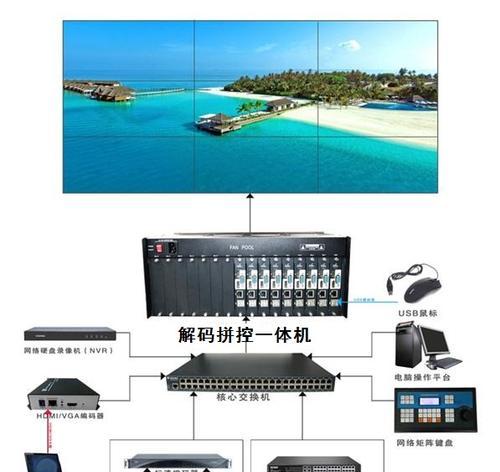
将连接线的一端插入解码器的相应输出端口,另一端插入显示器的对应输入端口。若显示器支持多种输入源,可能需要在显示器的菜单中选择正确的输入信号源。
开启解码器和显示器的电源,然后在解码器和/或电脑显示器上进行信号源的相关设置,以确保它们能够正确识别对方设备。一般情况下,您需要在显示器的菜单中选择正确的视频输入源,如HDMI1、HDMI2等。
如果除了视频之外,您也需要传输音频,确保音频连接也正确设置。有些显示器可能需要额外的音频线连接至解码器或电脑的音频输出。根据您的具体需求进行设置。
在确认所有连接无误后,您需要在解码器上播放内容,检查是否图像清晰、音频同步。若没有显示或音频问题,您可能需要回过头去检查连接线路是否稳固以及设备设置是否正确。
一旦连接和测试完成,进入显示器的设置菜单调整显示参数,如分辨率、画面比例等,以便获得最佳观看体验。
问题1:显示器无法检测到信号
解决建议:检查连接线是否正确连接,确认显示器和解码器的电源都已开启,以及输入源是否已正确选择。
问题2:画面显示不正确
解决建议:检查并调整显示设置中分辨率和画面比例,同时确保解码器输出设置与显示器输入设置匹配。
了解不同接口类型的优势和局限性对选择合适的连接线有指导作用。HDMI接口支持高清视频和音频传输,而DVI接口主要传输视频信号,不包含音频功能。
即便连接已经成功,使用高质量的连接线依旧可以带来更好的信号传输效果。廉价的线材可能会导致信号丢失或图像不稳定。
通过以上详细步骤介绍,您现在应该能够轻松地将解码器连接到电脑显示器,并享受高质量的视觉体验。希望这些信息能够帮助您顺利完成连接,并在使用过程中遇到问题时也能够迅速解决。确保在连接时注重细节,并随时根据信号的表现调整设置,以保证最佳的观看效果。
标签: 电脑显示器
版权声明:本文内容由互联网用户自发贡献,该文观点仅代表作者本人。本站仅提供信息存储空间服务,不拥有所有权,不承担相关法律责任。如发现本站有涉嫌抄袭侵权/违法违规的内容, 请发送邮件至 3561739510@qq.com 举报,一经查实,本站将立刻删除。
相关文章

在当今这个数字化时代,电脑已经成为我们工作和生活中不可或缺的一样工具。但你是否曾遇到过这样的问题:当你在使用电脑显示器时,却发现显示器的单孔接口如何连...
2025-04-15 21 电脑显示器

显示器是电脑最重要的输出设备之一,它将计算机内部处理的信号转换为视觉图像,让用户得以与数字世界互动。三星作为全球知名的电子产品品牌,其电脑显示器因质量...
2025-04-14 21 电脑显示器

随着数字时代的发展,电脑已成为我们日常生活中不可或缺的一部分。然而,对于许多用户而言,电脑显示器的设置与调整可能并不那么直观。本文将为各位指导如何更改...
2025-04-13 22 电脑显示器

在日常生活中,电脑作为我们工作和娱乐的重要工具,难免会出现需要拆卸更换零件的情况。显示器作为电脑的重要外设之一,有时也需要进行维修或升级。电脑显示器配...
2025-04-12 24 电脑显示器

1.遇到问题:苹果电脑显示器颜色异常在日常工作或娱乐中,面对着电脑显示器,突然发现屏幕色彩不再正常,出现了红色偏色的问题。这种情况可能让使用者感到...
2025-04-12 24 电脑显示器

在日常使用电脑过程中,显示器是我们与数字世界沟通的窗口。然而,当显示器颜色暗淡时,就会影响视觉体验,甚至可能影响工作和娱乐的心情。本文将为您详细指导如...
2025-04-11 19 电脑显示器